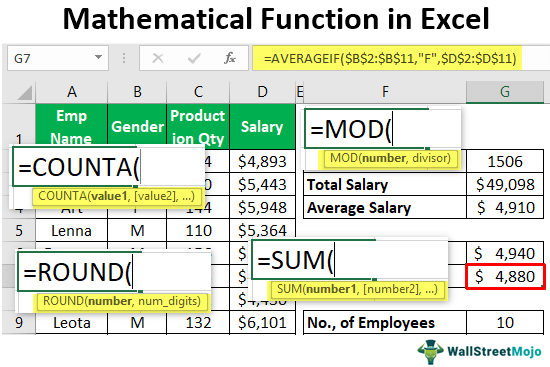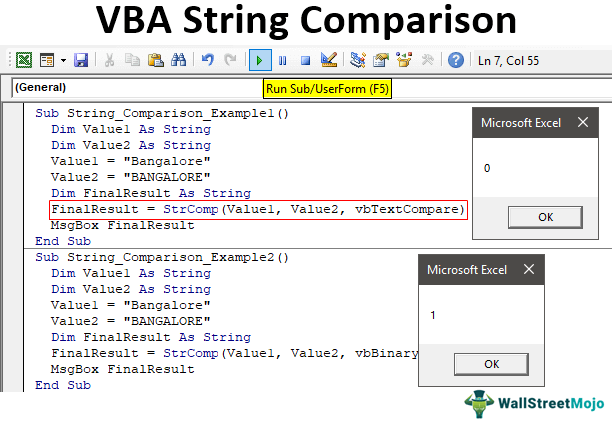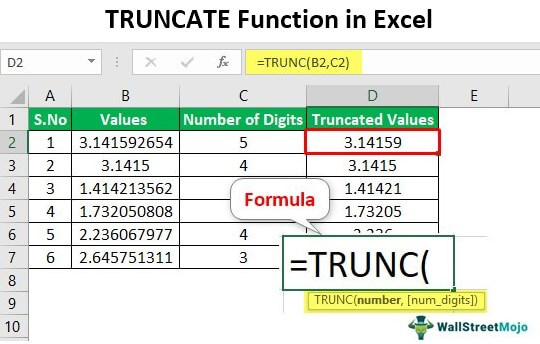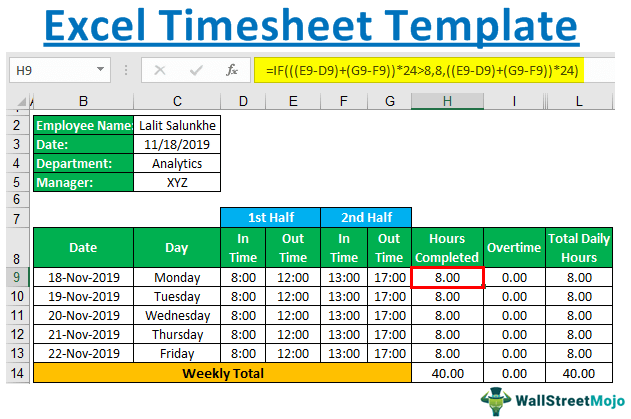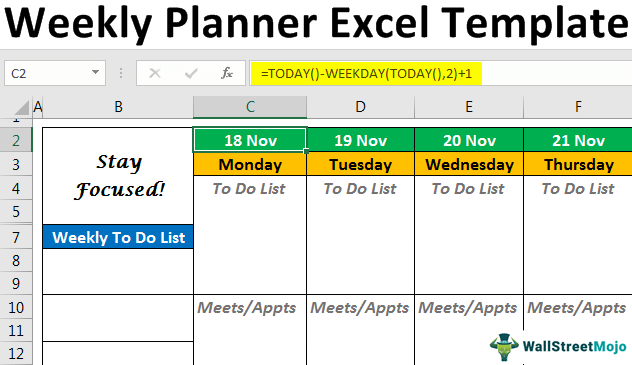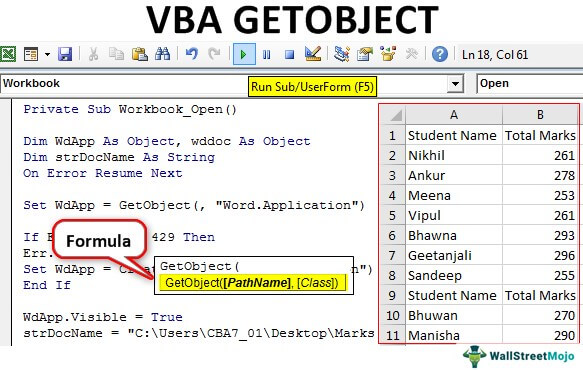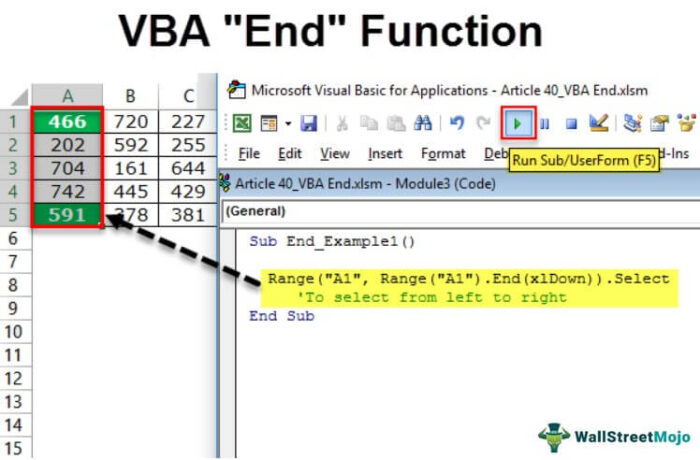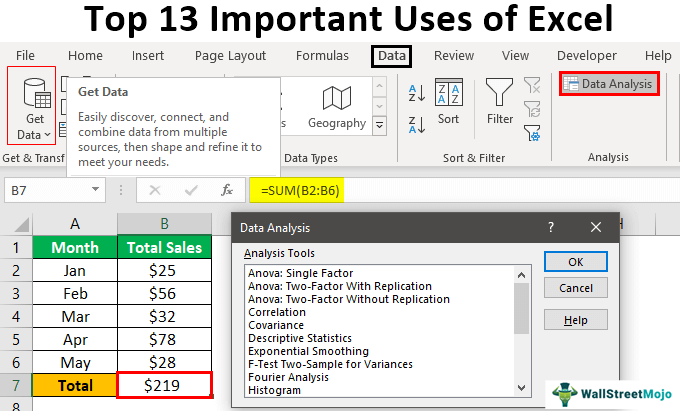
Daftar 12 Penggunaan Penting Microsoft Excel
Ada banyak kegunaan excel, dan masih banyak lagi, tapi di sini kami telah membuat daftar beberapa kegunaan penting Microsoft excel untuk memulai sesuatu bagi pemula.
- Dapatkan Total Cepat
- Analisis dan Interpretasi Data
- Banyak Rumus untuk Bekerja dengan Data
- Pengorganisasian dan Restrukturisasi Data
- Penyaringan Data
- Analisis Pencarian TujuanAnalisis Pencarian TujuanThe Goal Seek di excel adalah alat ‘analisis bagaimana jika’ yang menghitung nilai sel input (variabel) sehubungan dengan hasil yang diinginkan. Dengan kata lain, alat ini membantu menjawab pertanyaan, ‘berapa nilai input yang seharusnya untuk mencapai output yang diberikan?’ Baca selengkapnya
- Fleksibel dan Ramah Pengguna
- Akses daring
- Membangun Dasbor
- Bagan Interaktif Bagan Interaktif Visual bagan lebih baik dalam penggambaran data, tetapi interaktivitas membuatnya lebih baik. Interaktivitas adalah saat pengguna melihat nilai spesifik di bagan excel dengan cara yang lebih efektif, efisien, dan sebening kristal.baca lebih lanjut dan Grafik
- Formula Dinamis
- Otomasi Melalui Excel
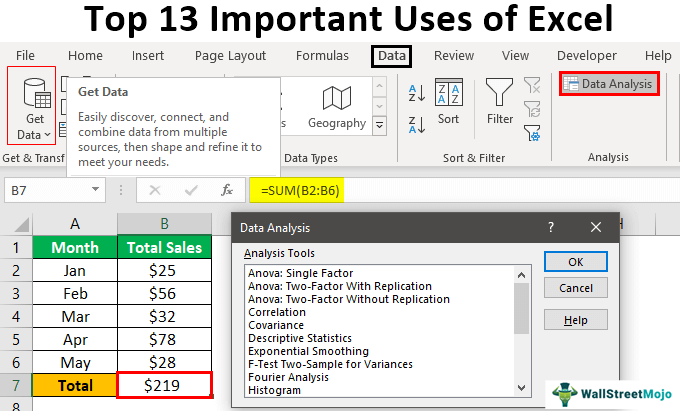
Anda bebas menggunakan gambar ini di situs web Anda, templat, dll., Harap berikan kami tautan atribusiBagaimana Memberikan Atribusi? Tautan Artikel menjadi Hyperlink
Misalnya:
Sumber: Penggunaan MS Excel (wallstreetmojo.com)
Sekarang mari kita bahas masing-masing secara rinci bersama dengan Contoh –
#1 – Dapatkan Total Cepat
Mendapatkan total atau subtotalSubtotalFungsi excel SUBTOTAL melakukan operasi aritmatika yang berbeda seperti rata-rata, produk, jumlah, deviasi standar, varians, dll., pada rentang yang ditentukan. Misalnya, lihat data di bawah ini di Excel.
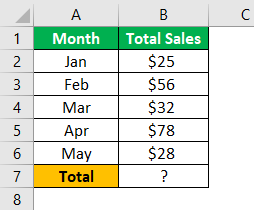
Kami memiliki angka bulanan di atas, jadi untuk mendapatkan total cepat di sel B7, tekan Pintasan Jumlah Otomatis Pintasan SumPintasan SUM Excel adalah fungsi yang digunakan untuk menjumlahkan beberapa nilai dengan menekan tombol ‘Alt’ dan ‘=’ secara bersamaan di sel yang diinginkan. Namun, data harus ada dalam rentang kontinu agar fungsi ini berfungsi.baca lebih lanjut kunci ALT + = tanda.
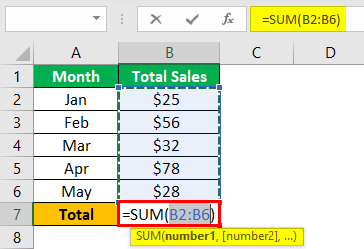
Seperti yang Anda lihat, itu telah memasukkan fungsi SUM di excel. Tekan tombol “Enter” untuk mendapatkan hasilnya.
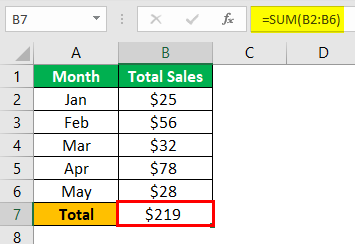
Kami memiliki total cepat dari angka-angka di atas.
#2 – Analisis & Interpretasi Data
Spreadsheet berisi data, jadi menceritakan kisah di balik data adalah hal yang dibutuhkan oleh pembuat keputusan untuk membuat keputusan penting dalam dunia bisnis. Jadi, ketika data tersedia dengan Excel, kita dapat menggunakan fitur MS Excel seperti tabel pivotTabel PivotTabel Pivot adalah alat Excel yang memungkinkan Anda untuk mengekstrak data dalam format pilihan (dashboard/laporan) dari kumpulan data besar yang terdapat dalam lembar kerja. Itu dapat meringkas, mengurutkan, mengelompokkan, dan mengatur ulang data, serta menjalankan perhitungan kompleks lainnya di atasnya. Baca lebih lanjut dan rumus untuk menganalisis data dan menginterpretasikan angka dengan cepat dan efisien.
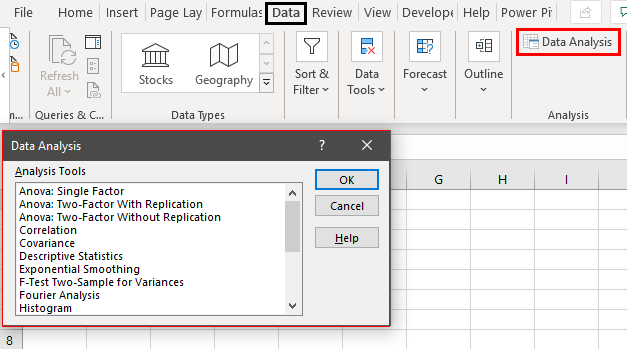
#3 – Banyak Rumus untuk Bekerja dengan Data
MS Excel hadir dengan banyak fungsi bawaan untuk bekerja dengan data. Ada 450+ fungsi di excel,Fungsi Di Excel,Fungsi Excel membantu pengguna menghemat waktu dan memelihara lembar kerja yang ekstensif. Ada 100+ fungsi excel yang dikategorikan sebagai keuangan, logika, teks, tanggal dan waktu, fungsi Pencarian & Referensi, Matematika, Statistik, dan Informasi. Baca lebih lanjut, jadi fungsi-fungsi ini dikategorikan sebagai “Keuangan”, “Logika”, “Teks”, “Tanggal & Waktu”, “Pencarian & Referensi”, “Matematika & Trigonometri”, “Statistik”, “Teknik”, “Kubus”, “Informasi”, dan “Web”.
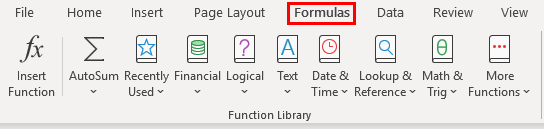
#4 – Pengorganisasian & Restrukturisasi Data
Anda tidak dapat menyiapkan data untuk digunakan, sehingga kami dapat mengatur data menggunakan alat Excel. Kami dapat mengatur ulang data sesuai dengan kebutuhan pengguna.
#5 – Penyaringan Data
Menggunakan opsi “Filter” di Excel, kita dapat memfilter data tertentu dari jumlah baris data. Misalnya, kita dapat menerapkan filter satu kolom dan filter ke beberapa kolom untuk mencocokkan beberapa kriteriaMatch Multiple CriteriaPerhitungan berbasis kriteria di excel dilakukan oleh fungsi logika. Untuk mencocokkan kriteria tunggal, kita dapat menggunakan kondisi logika IF, harus melakukan beberapa pengujian, kita dapat menggunakan kondisi IF bersarang. Tetapi untuk mencocokkan beberapa kriteria untuk mendapatkan satu hasil adalah perhitungan berbasis kriteria yang kompleks. Baca lebih lanjut untuk memfilter data.
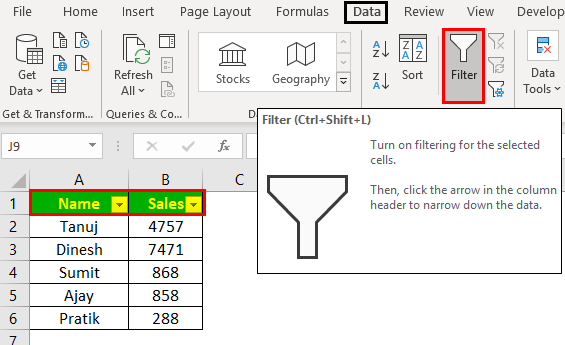
#6 – Analisis Pencarian Sasaran
Saat target ditetapkan, dan pada tahap proyek tertentu, kami mungkin perlu meninjau pencapaian target tersebut. Jadi, dengan menggunakan Excel, kita dapat melacak semua hal tersebut dan mengidentifikasi apa yang perlu dilakukan pada langkah-langkah selanjutnya untuk mencapai tujuan yang diinginkan.
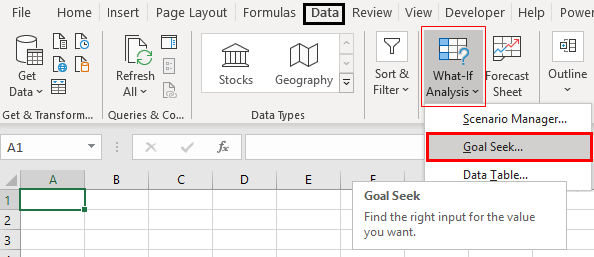
#7 – Fleksibel dan Ramah Pengguna
Ketika Anda membandingkan MS Excel dengan spreadsheet lain, Anda akan menemukan MS Excel relatif ramah dan cukup fleksibel untuk memenuhi kebutuhan pengguna. Namun, pertama-tama, seseorang membutuhkan pelatihan yang tepat untuk memulai sesuatu di Excel.
#8 – Akses Daring
Tidak setiap saat, kami menyelesaikannya secara offline, jadi beberapa data perlu diambil dari situs web online. Kita dapat mengimpor data dari “File MS Access”, “File Teks”, “Dari Web”, “Dari Server SQL”, “Dari Impor Data XML”, dll. Jadi, memasukkan data ke Excel bukanlah kendala.
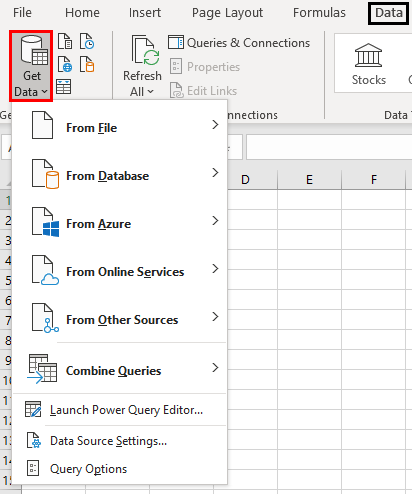
#9 – Membangun Dasbor
Saat cerita di balik data dibaca untuk diceritakan, pengguna akhir mungkin ingin melihat hasil ringkasan tersebut dalam satu tampilan halaman. Jadi dengan menggunakan MS Excel, kita bisa membuat dashboard yang bisa bercerita dalam satu tampilan halaman. Jadi, kita tidak hanya bisa membuat dashboard, tapi juga membuat dashboard menjadi interaktif.
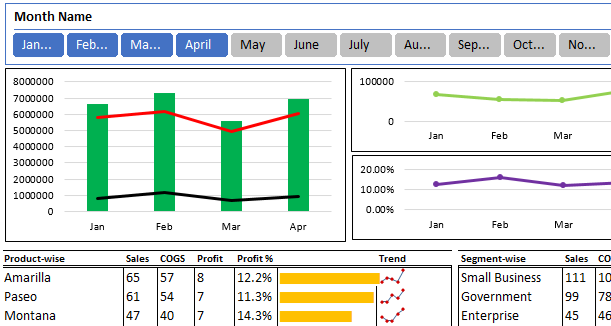
#10 – Bagan InteraktifGrafik InteraktifGrafik visual lebih baik dalam penggambaran data, tetapi interaktivitas membuatnya lebih baik. Interaktivitas adalah saat pengguna melihat nilai spesifik di bagan excel dengan cara yang lebih efektif, efisien, dan sebening kristal.baca lebih lanjut dan Grafik
Saat rumus Excel diterapkan, kita bisa membuatnya dinamis sehingga saat rentang data mendapat tambahan atau penghapusan, rumus kita langsung menunjukkan hasil yang diperbarui.
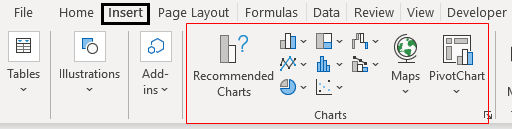
#11 – Formula Dinamis
Pengertian Rumus Excel Rumus Excel Istilah “rumus excel dasar” mengacu pada fungsi umum yang digunakan di Microsoft Excel untuk melakukan perhitungan sederhana seperti penjumlahan, rata-rata, dan perbandingan. SUM, COUNT, COUNTA, COUNTBLANK, AVERAGE, MIN Excel, MAX Excel, LEN Excel, TRIM Excel, IF Excel adalah sepuluh rumus dan fungsi excel teratas.baca lebih lanjut diterapkan, kita dapat membuatnya dinamis sehingga ketika rentang data didapat penambahan atau penghapusan, rumus kami menunjukkan hasil yang diperbarui secara instan.
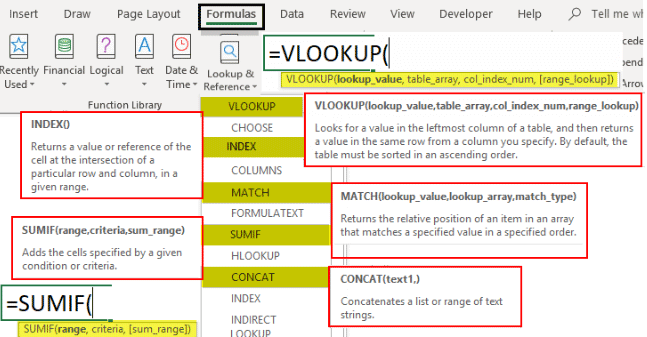
#12 – Otomasi Melalui Excel
Terakhir, saat Anda pindah ke tingkat mahir MS Excel, Anda mungkin bosan dengan pekerjaan sehari-hari di Excel. Dalam hal ini, kita dapat mengotomatisasi laporan di Excel dengan menggunakan pengkodean VBAMenggunakan Pengodean VBAKode VBA mengacu pada sekumpulan instruksi yang ditulis oleh pengguna dalam bahasa pemrograman Aplikasi Visual Basic pada Editor Visual Basic (VBE) untuk melakukan tugas tertentu .baca lebih banyak bahasa.
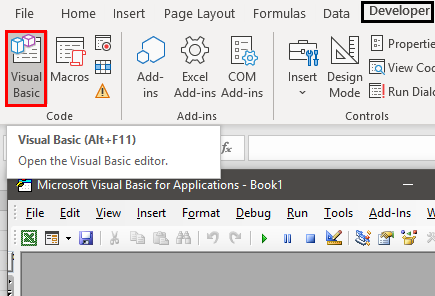
Artikel yang Direkomendasikan
Artikel ini adalah panduan Penggunaan Excel. Di sini, kami membahas 12 penggunaan penting Microsoft Excel, termasuk mendapatkan total cepat, analisis dan interpretasi data, banyak rumus untuk bekerja dengan data, pemfilteran data, dll., serta contoh dan templat Excel yang dapat diunduh. Anda dapat mempelajari lebih lanjut tentang Excel dari artikel berikut: –
- Membagi Sel di Excel
- Excel Menghitung Sel Berwarna
- Angka Negatif Excel
- Scroll Bar di Excel